 LINUX文件服务器
LINUX文件服务器
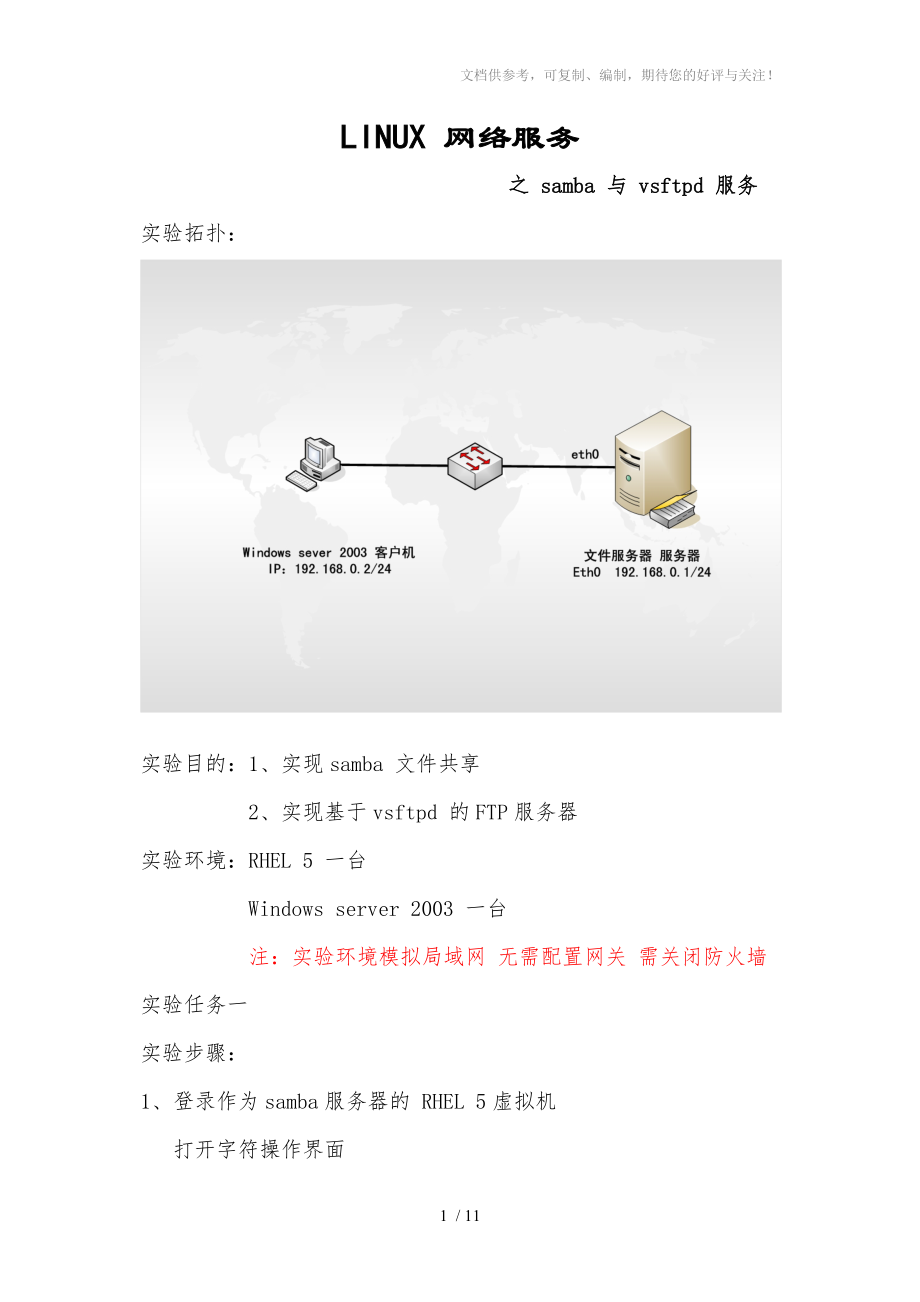


《LINUX文件服务器》由会员分享,可在线阅读,更多相关《LINUX文件服务器(11页珍藏版)》请在装配图网上搜索。
1、文档供参考,可复制、编制,期待您的好评与关注! LINUX 网络服务之 samba 与 vsftpd 服务实验拓扑:实验目的:1、实现samba 文件共享2、实现基于vsftpd 的FTP服务器实验环境:RHEL 5 一台 Windows server 2003 一台 注:实验环境模拟局域网 无需配置网关 需关闭防火墙实验任务一实验步骤:1、登录作为samba服务器的 RHEL 5虚拟机打开字符操作界面vi /etc/sysconfig/network-scripts/ifcfg-eth0编辑配置文件信息保存配置后 重启网卡ifdown eth0ifup eth02、安装并配置samba服务将
2、光盘放入光驱,为光盘创建挂载目录 并 挂载mkdir p /media/cdrommount /dev/cdrom /media/cdromcd /media/cdrom/Server安装samba RPM包rpm ivh samba-3.0.28-0.el5.8.i386.rpm创建用来共享的文件夹mkdir p /var/public/movies编辑配置文件1) 实现匿名用户直接访问samba服务器共享注:此处建议先将注释部分(#) 和 配置样例部分(;)、 删除cd /etc/sambamv smb.conf smb.conf.bakgrep -v # smb.conf.bak | g
3、rep -v grep ; smb.confvi /etc/samba/smb.conf /进入编辑模式修改 global 中workgroup = workgroupsecurity = share添加movie共享配置moviecomment = public share with moviepath = /var/public/moviespublic = yesread only = yes编辑完成后 保存启动 smb 服务 service smb start2) 实现带身份验证的共享服务启用 samba 服务的 passwd 文件vi /etc/samba/smb.conf注释掉 p
4、assdb backend = tdbsam 此行在 global配置中添加行 smb passwd file = /etc/samba/smbpasswd 保存 并重新加载脚本service smb reload添加samba用户Useradd alice /创建系统用户alicesmbpasswd a alice /将alice添加为 smb服务用户 并设置密码smbpasswd a root /同样添加 root用户cat /etc/samba/smbpasswd /查看已经添加的smb用户编辑用户映射 做此操作有助于隐藏系统用户加强安全性vi /etc/samba/smbusers 查
5、看并编辑 smb 用户映射alice = userA /将 alice 映射为 userA 当使用userA登录时 登录者并不知道 所对应的系统账号名是什么编辑smb 配置文件 指定用户映射文件vi /etc/samba/smb.conf在 global 配置项中 添加username map = /etc/samba/smbusers /用户映射文件路径指定security = user /将身份验证模式改为 user修改之前任务中的 movie的配置项moviecomment = public share with moviepath = /var/public/moviespublic
6、= noread only = novalid users = alice,rootwrite list = rootdirectory mask = 0744create mask = 0600注:如需要做IP访问控制 可以在 global中添加Hosts allow = 192.168.0. /允许 192.168.0. 网段访问保存 并 重新加载配置文件service smb reload登录测试!附:除了可以使用 windows 或 linux的smbclient 命令连接服务器外还可以使用 挂载的方式连接共享mkdir p /media/sharemount o username=r
7、oot /192.168.0.1/movie /media/share只要保持 客户机连入网络 就可以通过 /media/share 访问共享了!实验任务二实验步骤:1、登录作为vsftpd服务器的 RHEL 5虚拟机打开字符操作界面vi /etc/sysconfig/network-scripts/ifcfg-eth0编辑配置文件信息保存配置后 重启网卡ifdown eth0ifup eth02、安装并配置vsftpd服务将光盘放入光驱,为光盘创建挂载目录 并 挂载mkdir p /media/cdrommount /dev/cdrom /media/cdromcd /media/cdrom
8、/Server安装vsftpd RPM包rpm ivh vsftpd-2.0.5-12.el5.i386.rpm编辑配置文件1) 实现匿名FTP服务设置FTP文件夹/var/ftp 为默认共享文件夹,为匿名用户设置其子文件夹pub的权限chown ftp /var/ftp/pub 将pub文件夹的属主改为 ftpls dl /var/ftp/pub 查看文件夹属主touch /var/ftp/test.txt 在共享目录中创建一个测试文件修改配置文件vi /etc/vsftpd/vsftpd.conf /编辑配置文件anonymous_enable=YESlocal_enable=NOwrit
9、e_enable=YESanon_umask=022anon_upload_enable=YESanon_mkdir_write_enbale=YESdirmessage_enable=YESxferlog_enable=YESconnect_from_port_20=YESxferlog_std_format=YESlisten=YESpam_service_name=vsftpduserlist_enable=NOtcp_wrappers=YES保存并启动服务service vsftpd start测试访问 ftp 192.168.0.1输入账号 ftp 或 anonymous 无需密码
10、登录服务器查看2) 实现本地指定用户FTP服务useradd vinapasswd vina同样创建再创建2个用户 alice 和 bill编辑配置文件anonymous_enable=NO /禁用匿名local_enable=YES /启用本地用户write_enable=YES /允许写入local_umask=022 /本地用户权限掩码chroot_local_user=YES /禁锢用户于宿主目录max_clients=20 /最大客户端数量max_per_ip=2 /每个IP最大两个连接local_max_rate=102400 /最大带宽 100KB/spasv_enable=YE
11、S /启动被动模式pasv_min_port=24500 /被动端口最小值pasv_max_port=24600 /被动端口最大值dirmessage_enable=YESxferlog_enable=YESconnect_from_port_20=YESxferlog_std_format=YESlisten=YESpam_service_name=vsftpduserlist_enable=YES /启用用户列表功能userlist_deny=NO /允许列表用户方位FTPtcp_wrappers=YES登录ftp ftp 192.168.0.1 测试 vina 、 alice 、 roo
12、t 的登录状况附:如果需要指定FTP文件夹 可以添加配置项mkdir /public /创建指定FTP文件夹chown vina /public /将属主改为 vinachown :vina /public /将属组改为 vina组vi /etc/vsftpd/vsftpd.conf /编辑配置文件local_root=/public /增加此行,将文件夹指定为 public保存 并 重启服务service vsftpd reload3) 实现使用虚拟用户访问FTP、安装建立数据库命令 db4工具cd /media/cdrom/Serverrpm ivh db4-utils-4.3.29-9.
13、fc6.i386.rpm创建虚拟用户数据库文件cd /etc/vsftpd vi vusers.list /新建 vusers.list 用户列表文件在文本中增加两个用户信息bob /账号123 /密码保存并退出db_load -T -t hash -f vusers.list vusers.db/将 vusers.list 转换为 vusers.db 数据库文件file vusers.db /查看 vusers.db 的文件类型chmod 600 /etc/vsftpd/vusers.db /修改 vusers.db 权限创建 系统对应的虚拟用户 vftpuseradd -d /var/ft
14、proot -s /sbin/nologin vftp/创建 vftp用户 指定宿主目录 指定登录shellchmod 755 /var/ftproot/ /修改目录权限cd /var/ftproot touch abc.txt /创建测试文件修改pam文件cd /etc/pam.d/vi vsftpd.vu#%PAM-1.0authrequiredpam_userdb.so db=/etc/vsftpd/vusersaccountrequiredpam_userdb.so db=/etc/vsftpd/vusers保存退出编写配置文件删除userlist_deny=NO添加guest_enable=YESguest_username=vftpanon_umask=022修改 pam_service_name=vsftpd.vu保存并重启服务service vsftpd reload11 / 11
- 温馨提示:
1: 本站所有资源如无特殊说明,都需要本地电脑安装OFFICE2007和PDF阅读器。图纸软件为CAD,CAXA,PROE,UG,SolidWorks等.压缩文件请下载最新的WinRAR软件解压。
2: 本站的文档不包含任何第三方提供的附件图纸等,如果需要附件,请联系上传者。文件的所有权益归上传用户所有。
3.本站RAR压缩包中若带图纸,网页内容里面会有图纸预览,若没有图纸预览就没有图纸。
4. 未经权益所有人同意不得将文件中的内容挪作商业或盈利用途。
5. 装配图网仅提供信息存储空间,仅对用户上传内容的表现方式做保护处理,对用户上传分享的文档内容本身不做任何修改或编辑,并不能对任何下载内容负责。
6. 下载文件中如有侵权或不适当内容,请与我们联系,我们立即纠正。
7. 本站不保证下载资源的准确性、安全性和完整性, 同时也不承担用户因使用这些下载资源对自己和他人造成任何形式的伤害或损失。
